
Terminal Windows L'aperçu v0.3 vient de sortir sur le Microsoft Store et comporte de nombreuses améliorations et modifications.
Plus tôt cette année, Microsoft a annoncé la nouvelle Application Terminal Windows, et en juin, ils en ont sorti le premier aperçu. À présent, Terminal Preview v0.3 est sorti et vous pouvez l'obtenir à partir du Microsoft Store.
Windows Terminal Preview v0.3 est plus accessible et convivial 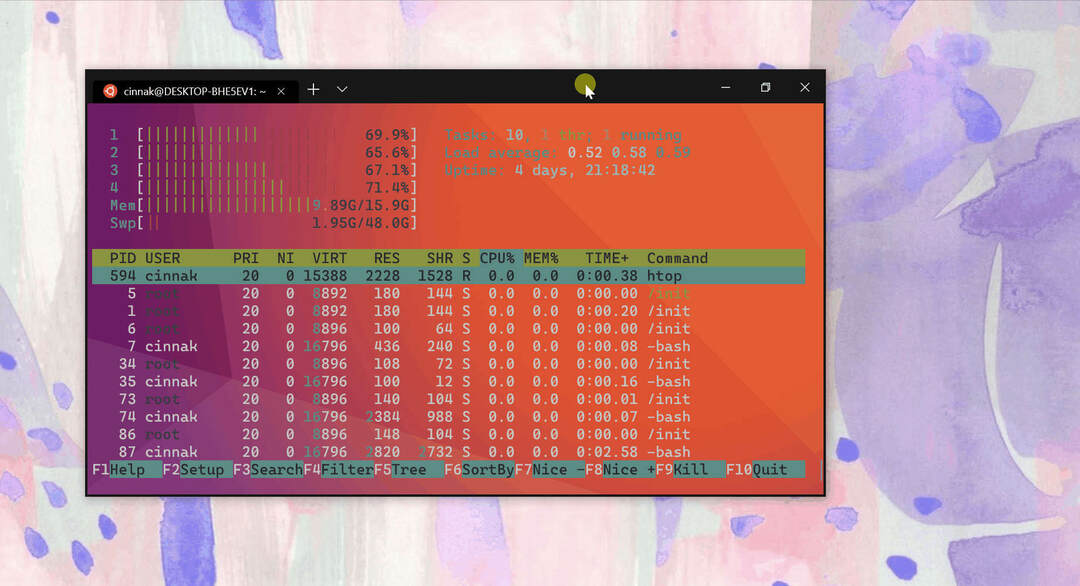
Les améliorations les plus importantes apportées à l'application sont une interface utilisateur mise à jour, de nouveaux paramètres, une nouvelle sélection et des raccourcis clavier, mais il y a beaucoup plus de changements. Ici se trouve le Liste complète:
- Barre de titre déplaçable: Le terminal est maintenant DÉPLIABLE DE N'IMPORTE O SUR LA BARRE DE TITRE !!!
- Disposition améliorée des boutons déroulants: De plus, la barre de titre a désormais un nouveau look! Le bouton déroulant a été redimensionné ainsi que recoloré et il reste désormais à droite du dernier onglet ouvert. Les boutons de réduction, d'agrandissement et de fermeture ont également été recolorés pour offrir une expérience uniforme.
- Accessibilité: Nous exposons maintenant les contrôles et le contenu du Terminal en tant que Automatisation de l'interface utilisateur (UIA) arbre, permettant à des outils tels que le Narrateur d'interroger, de naviguer et de lire le contenu des commandes de l'interface utilisateur et du contenu textuel du terminal.
- Titre de l'onglet personnalisé: vous pouvez désormais définir le titre de l'onglet de chaque profil dans vos paramètres en définissant le
"tabTitre"propriété dans un profil. L'application de ce paramètre remplacera le titre de l'onglet fourni par le shell du profil. Cela peut aider à distinguer les profils et offrir une expérience plus personnalisée. - Options d'arrière-plan supplémentaires: vous pouvez désormais ajouter une image d'arrière-plan sur un arrière-plan acrylique avec une teinte de couleur à l'aide des propriétés
"image de fond","utiliserAcrylique", et"Contexte"! - Sélection: lorsque vous utilisez votre souris pour cliquer et faire glisser pour sélectionner du texte dans le terminal, vous pouvez maintenant faire glisser votre souris en dehors de la fenêtre du terminal pour continuer à sélectionner le texte au-dessus/en dessous. De plus, vous pouvez désormais sélectionner des sections de texte en double ou triple-cliquant.
- Liaisons de touches: les clés OEM ({}_+-=|/?<>: » ;’) sont désormais disponibles pour le mappage dans les liaisons de touches! De plus, vous pouvez désormais avoir des raccourcis clavier pour copier, copier du texte sans caractères de nouvelle ligne, coller et dupliquer un onglet! Ceux-ci sont définis dans le fichier de paramètres profiles.json dans la propriété "keybindings" et sont définis par défaut à partir de cette version.
- Connecteur Azure Cloud Shell: vous pouvez désormais vous connecter à Azure Cloud Shell dans le Terminal !
Il convient de mentionner que si vous avez déjà installé le terminal à partir du magasin, vous obtiendrez la mise à jour automatiquement. Si vous n'avez pas le Terminal sur votre PC, vous pouvez obtenir si du Microsoft Store.
De plus, le terminal Windows est disponible sur GitHub ainsi que.


